Πώς να ανεβάσετε DVD στο YouTube (Όλες οι πληροφορίες που πρέπει να γνωρίζετε)
Το YouTube είναι μια από τις πιο δημοφιλείς πλατφόρμες κοινής χρήσης βίντεο σε όλο τον κόσμο. Σε άτομα αρέσει να ανεβάζουν αστεία βίντεο στο YouTube, μοιράζονται με οικογένειες και φίλους. Μερικοί από αυτούς έγιναν διάσημοι YouTubers. Εάν θέλετε να ανεβάσετε DVD στο YouTube για κοινή χρήση, απλά έρχεστε στο σωστό μέρος. Αυτό το άρθρο θα σας δείξει πώς να αντιγράψετε και να ανεβάσετε DVD στο YouTube βήμα προς βήμα. Μπορείτε επίσης να μάθετε γιατί δεν μπορείτε να ανεβάσετε βίντεο από DVD στο YouTube εδώ.
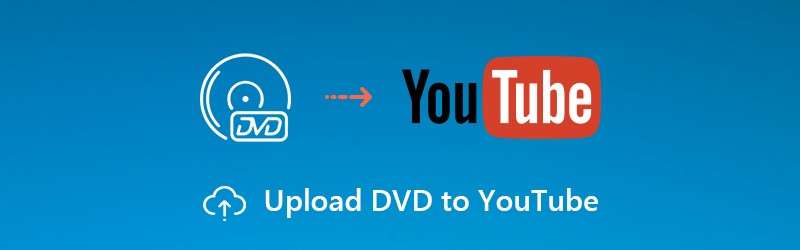
ΠΕΡΙΕΧΟΜΕΝΟ ΣΕΛΙΔΑΣ
Μέρος 1: Πώς να αντιγράψετε DVD στο YouTube
Είναι το Vidmore DVD Monster που μπορεί να σας βοηθήσει να αντιγράψετε DVD σε μορφή που υποστηρίζεται από το YouTube με ταχύτητα 6x ταχύτερη. Έτσι, μπορείτε να εξοικονομήσετε πολύ χρόνο στην αντιγραφή DVD. Διαφορετικό από το κοινό λογισμικό αντιγραφής DVD, Vidmore DVD Monster μπορεί να αντιγράψει DVD σε ποιότητα 1: 1. Όλα τα περιεχόμενα του DVD μπορούν να αντιγραφούν σε ψηφιακά αρχεία. Μπορείτε να επιλέξετε ποιο μέρος θα ανεβάσετε στο YouTube.
Το YouTube έχει περιορισμούς σχετικά με τη μορφή αρχείου και τη διάρκεια του βίντεο. Το πρώτο ερώτημα είναι εύκολο να λυθεί. Μπορείτε να αντιγράψετε DVD σε MP4, FLV, AVI, 3GP και άλλες μορφές που χρησιμοποιεί το YouTube. Ένα άλλο πράγμα που πρέπει να γνωρίζετε είναι ότι η μέγιστη διάρκεια βίντεο του YouTube αυξάνεται έως και 15 λεπτά. Φυσικά, μπορείτε να επαληθεύσετε τον λογαριασμό σας στο YouTube για να ανεβάσετε μεγάλα βίντεο DVD στο YouTube.
Δεν υποστηρίζεται η αποστολή ολόκληρου DVD στο YouTube. Έτσι, έχει σημασία και ένας βασικός επεξεργαστής βίντεο. Μπορείτε να εξαγάγετε το συγκεκριμένο βίντεο κλιπ από το αντιγραμμένο αρχείο εύκολα. Επιπλέον, το Vidmore DVD Monster επιτρέπει στους χρήστες να συγχωνεύσουν τα επιλεγμένα βίντεο κλιπ σε ένα νέο αρχείο. Μπορείς Προσθέστε υδατογράφημα, αλλάξτε εύκολα κομμάτια υποτίτλων και ήχου στο πρόγραμμα.
Ευτυχώς, μπορείτε να μετατρέψετε και να επεξεργαστείτε DVD στο YouTube χρησιμοποιώντας το Vidmore DVD Monster σε μία στάση. Ο κορυφαίος αλγόριθμος αποκρυπτογράφησης DVD υποστηρίζει την αντιγραφή σχεδόν όλων των παλαιών και νέων δίσκων DVD. Έτσι, μπορείτε να ανεβάσετε περιεχόμενο DVD στο YouTube.
1. Αντιγράψτε οποιοδήποτε DVD σε μορφές και κωδικοποιητές YouTube με πρωτότυπη ποιότητα 100%.
2. Αντιγράψτε ολόκληρο το περιεχόμενο DVD σε ποιότητα 1: 1, συμπεριλαμβανομένης της πλήρους δομής DVD, κομματιών βίντεο, κομματιών ήχου, μενού, κεφαλαίων και υπότιτλων.
3. Επεξεργασία βίντεο DVD για μεταφόρτωση στο YouTube με περικοπή, συγχώνευση, προσθήκη υδατογραφημάτων, ρύθμιση εφέ, επιλογή κομματιών υποτίτλων / ήχου κ.λπ.
4. Προσαρμόστε τις ρυθμίσεις βίντεο πριν ανεβάσετε DVD στο YouTube, όπως ανάλυση, αναλογία διαστάσεων, ρυθμός καρέ κ.λπ.
Βήμα 1: Εκτελέστε λογισμικό μετατροπής DVD σε YouTube μετά τη λήψη και την εγκατάσταση. Τοποθετήστε το δίσκο DVD στην εσωτερική ή εξωτερική μονάδα δίσκου DVD του υπολογιστή σας.
Βήμα 2: Κάντε κλικ στο "Load DVD" και στη συνέχεια στο "DVD Disc" για να φορτώσετε το περιεχόμενο DVD. Μπορείτε να κάνετε κλικ στο "Προβολή / Επιλογή τίτλου" για να ελέγξετε όλα τα αρχεία DVD.

Βήμα 3: Στο αναδυόμενο παράθυρο, επιλέξτε το αρχείο DVD που θέλετε να ανεβάσετε στο YouTube. Μπορείτε να κάνετε κλικ στο εικονίδιο ψαλιδιού για να κόψετε το βίντεο DVD. Το παράθυρο προεπισκόπησης σε πραγματικό χρόνο μπορεί να σας δείξει τα πάντα αμέσως.
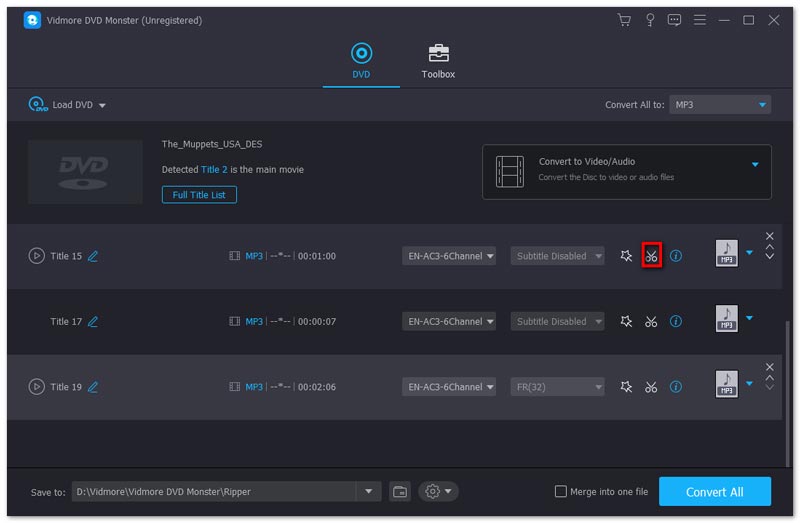
Βήμα 4: Ορίστε τη μορφή εξόδου για το YouTube από τη λίστα προφίλ. Κάθε μορφή βίντεο παρέχει διαφορετικές επιλογές για αναλύσεις βίντεο και βελτίωση ποιότητας. Μπορείτε να κάνετε κλικ στο "Επεξεργασία" εκτός για να αλλάξετε τις ρυθμίσεις βίντεο.

Βήμα 5: Κάντε κλικ στο "Αποθήκευση σε" κοντά στο κάτω μέρος για να αλλάξετε το φάκελο προορισμού. Επιτέλους, κάντε κλικ στο "Rip All" για να αντιγράψετε ταινίες DVD για κοινή χρήση στο YouTube.

Μέρος 2: Πώς να ανεβάσετε DVD στο YouTube
Αφού αντιγράψετε DVD σε μορφές YouTube, μπορείτε να προχωρήσετε στη δεύτερη ενότητα. Ελέγξτε το μέγεθος του αρχείου, το μήκος βίντεο και το περιεχόμενο βίντεο που πληρούν τις πολιτικές του YouTube και τους κανόνες πνευματικών δικαιωμάτων. Διαφορετικά, το μεταφορτωμένο βίντεο YouTube θα καταργηθεί ή θα απορριφθεί.
Βήμα 1: Ανοίξτε τον επίσημο ιστότοπο του YouTube. Συνδεθείτε στον λογαριασμό σας στο YouTube.
Βήμα 2: Κάντε κλικ στο εικονίδιο "+" στην επάνω δεξιά γωνία. Όταν τοποθετείτε το ποντίκι πάνω από αυτό το εικονίδιο, μπορείτε να δείτε "Δημιουργία βίντεο ή ανάρτησης". Απλώς κάντε κλικ σε αυτό.
Βήμα 3: Σύρετε και αποθέστε ένα αρχείο βίντεο στη σελίδα "Μεταφόρτωση βίντεο".
Βήμα 4: Καθορίστε τον τίτλο του βίντεο, την περιγραφή, τη μικρογραφία, τη λίστα αναπαραγωγής, το κοινό και άλλες λεπτομέρειες. Κάντε κλικ στο "OK" για να προχωρήσετε.
Βήμα 5: Προσθέστε στοιχεία βίντεο και ορίστε την προβολή του βίντεό σας στο YouTube.
Βήμα 6: Μετά από όλες τις προσαρμογές, κάντε κλικ στο "Τέλος" για να ανεβάσετε βίντεο DVD στο YouTube.
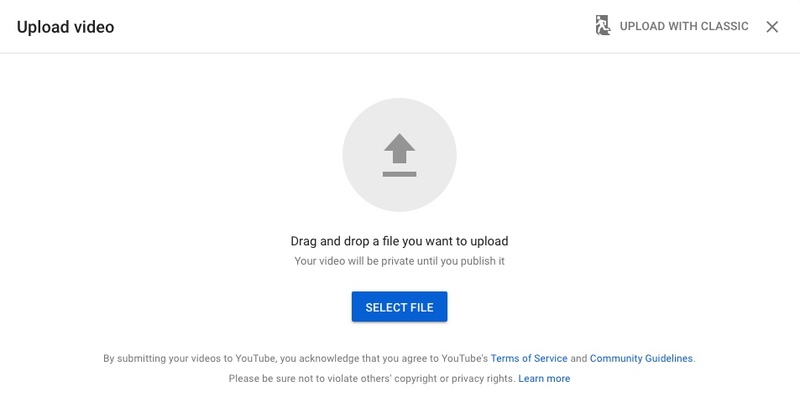
Συμβουλές και κόλπα σχετικά με τη μεταφόρτωση βίντεο στο YouTube
Για να αυξήσετε το ποσοστό επιτυχίας, υπάρχουν ορισμένοι περιορισμοί στη μεταφόρτωση DVD στο YouTube που πρέπει να γνωρίζετε.
1. Είναι παράνομο να ανεβάζετε εμπορικά βίντεο DVD στο YouTube χωρίς άδεια.
2. Για να ανεβάσετε ένα DVD στο YouTube, πρέπει πρώτα να αντιγράψετε DVD σε υποστηριζόμενες από το YouTube μορφές βίντεο και επεκτάσεις αρχείων, όπως .3gp, .3g2, .3gpp, .mp4, .avi, .flv, .mpg. webm και .wmv.
3. Δεν είναι δυνατή η αποστολή όλων των αρχείων VOB στο YouTube. Επομένως, δεν είναι καλή επιλογή να μετατρέψετε DVD σε VOB για μεταφόρτωση στο YouTube.
4. Εάν θέλετε να ανεβάσετε βίντεο DVD στο YouTube έως και 15 λεπτά, πρέπει να επαληθεύσετε τον λογαριασμό σας YouTube μέσω τηλεφώνου για να αποδείξετε ότι είστε πραγματικός χρήστης του YouTube.
Ευτυχώς, μπορείτε να λύσετε σχεδόν όλα τα προβλήματα που αναφέρθηκαν παραπάνω χρησιμοποιώντας το Vidmore DVD Monster. Για να είμαστε πιο συγκεκριμένοι, μπορείτε να αντιγράψετε και να κόψετε αρχεία DVD σύμφωνα με τους περιορισμούς μεταφόρτωσης βίντεο του YouTube. Το Vidmore προσφέρει ένα ευρύ φάσμα μορφών βίντεο και κωδικοποιητών. Υπάρχει επίσης ένα ενσωματωμένο μηχανή κοπής βίντεο μπορείς να χρησιμοποιήσεις. Το πιο σημαντικό πράγμα είναι ότι μπορείτε να αποκτήσετε την αρχική ποιότητα μετά την αντιγραφή DVD σε μορφή YouTube. Μπορείτε ακόμη και να εγγράψετε σε νέο δίσκο DVD με αυτά τα σχισμένα αρχεία. Αυτό είναι όλο για τον τρόπο μεταφόρτωσης DVD στο YouTube. Ανεξάρτητα από τον τύπο του δίσκου DVD που χρησιμοποιείτε ή την ηλικία του DVD σας, μπορείτε να μετατρέψετε και να ανεβάσετε βίντεο DVD στο YouTube με επιτυχία.


